win10企业版转为专业版的方法 win10怎么把企业版改成专业版
有些用户在用了一段时间的企业版win10之后想要转为专业版,但是不知道该如何操作才能更改,今天小编教大家win10企业版转为专业版的方法,操作很简单,大家跟着我的方法来操作吧。
具体方法:
1.因为企业版每次更新都是比较慢,没有专业版更新的那么及时,所以还是想重回Win10 专业版,同时还不想清空系统设置,和个人资料,所安装的软件等,所以考虑安全降级,保留所有内容,安全降级到专业版。经过此次的个人真实真机测试,完全通过,现在和大家分享下降级的方法。
注意:此方式只适用于升级更新方式的同时 企业版转回专业版
本人现在系统是Win10 10159 企业版本,下载了《Win10 预览版 10162 官方iSO镜像》专业版镜像文件。
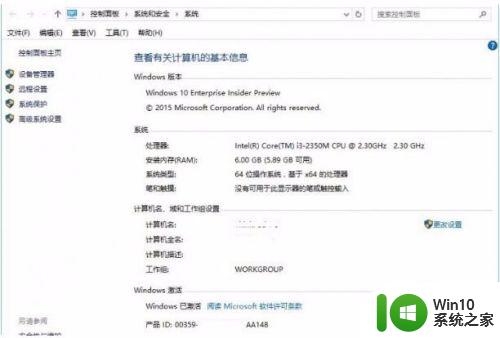
2.然后打开-运行-regedit注册表
在注册表中查看HKEY_LOCAL_MACHINE\SOFTWARE\Microsoft\Windows NT\CurrentVersion 位置
如下是本人企业版的截图,部分内容已擦除
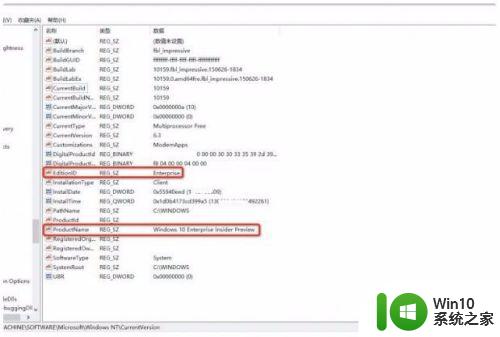
3.然后将这两处最关键的位置替换成专业版的信息两处红色框内容分别是" Professional " 和 " Windows 10 Pro Insider Preview" 如下图,点击进入大图模式
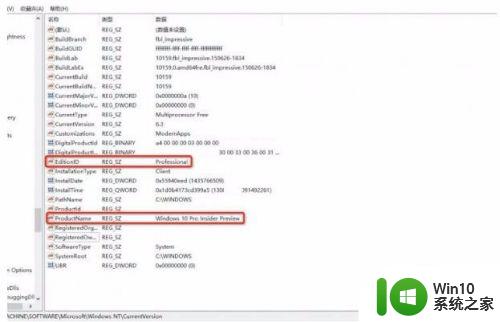
4.更改完如上注册表后,在运行,iSO包中的setup.exe 会弹出输入密钥,因为此10162版本均是专业版,使用企业版的密钥也不能够安装,提示密钥无效,必须用专业版密钥,如下图对比
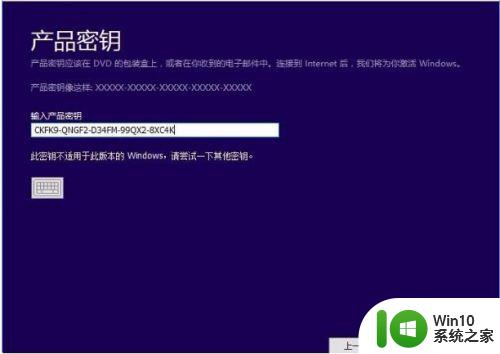
5.▲上图是在Win10 10162版本中使用企业版密钥,不可用了
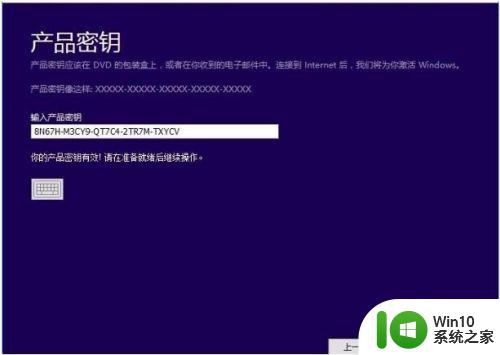
6.▲上图是在Win10 10162版本中使用专业版密钥,可以使用
点击下一步
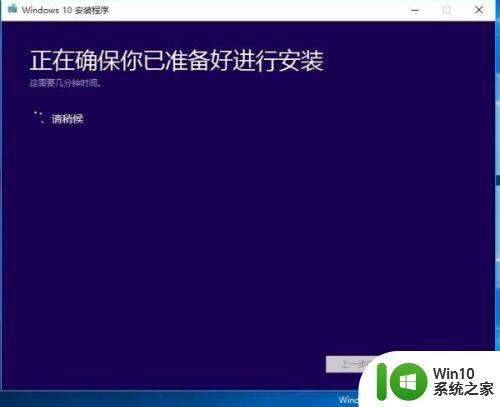
7.稍等片刻就会变成如下图
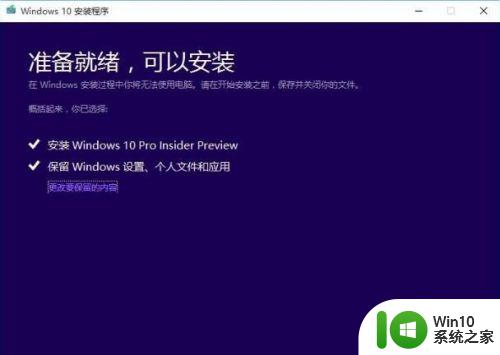
8.此处可以看到,允许安装专业版Win10 和 保留所有设置,点击" 更改要保留的内容 ",会打开如下界面,此处在没有修改注册表的时候会直接进入到如下界面(但是因为本人忘记截不修改注册表时此界面的)相差就在第一个选项是不允许点击的,只允许第二、三个选择。
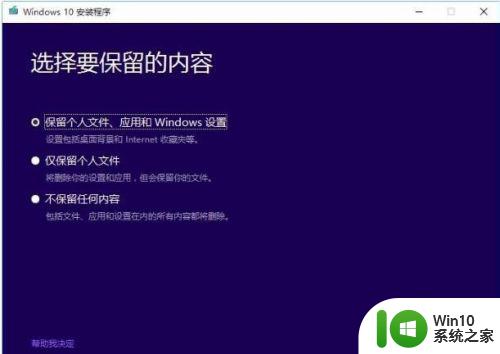
9.安装完系统信息如下,由原来的企业版 变成了 现在的 专业版,如需要激活请使用,专业版密钥 "8N67H-M3CY9-QT7C4-2TR7M-TXYCV"(估计用不到了,因为进入安装界面就已经输入了)
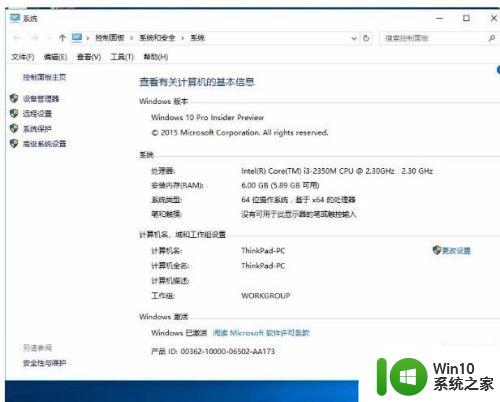
以上就是win10企业版转为专业版的方法的全部内容,有遇到这种情况的用户可以按照小编的方法来进行解决,希望能够帮助到大家。
win10企业版转为专业版的方法 win10怎么把企业版改成专业版相关教程
- win10企业版如何转为专业版 win10企业版如何降级为专业版
- win10专业版企业版家庭版有什么区别 win10专业版家庭版企业版区别在哪里
- win10企业版和专业版有什么区别 win10专业版和win10企业版功能区别
- win10教育版改成专业版的方法 win10教育版升级为专业版的步骤
- 把win10家庭版升级专业版的方法 win10家庭版升级专业版的步骤
- win10专业版如何改用户名 win10专业版更改用户名的方法
- win10教育版升级成专业版的方法 win10教育版升级成专业版步骤
- win10企业版提速的方法 win10企业版运行缓慢如何优化
- win10企业版cpu过高的处理办法 win10企业版cpu占用高怎么办
- win10专业版激活失败如何解决 win10专业版激活不成功怎么办
- 激活win10企业版ltsc的方法 如何激活win10企业版ltsc
- win10企业版激活码卸载设置方法 win10企业版激活码卸载步骤
- 蜘蛛侠:暗影之网win10无法运行解决方法 蜘蛛侠暗影之网win10闪退解决方法
- win10玩只狼:影逝二度游戏卡顿什么原因 win10玩只狼:影逝二度游戏卡顿的处理方法 win10只狼影逝二度游戏卡顿解决方法
- 《极品飞车13:变速》win10无法启动解决方法 极品飞车13变速win10闪退解决方法
- win10桌面图标设置没有权限访问如何处理 Win10桌面图标权限访问被拒绝怎么办
win10系统教程推荐
- 1 蜘蛛侠:暗影之网win10无法运行解决方法 蜘蛛侠暗影之网win10闪退解决方法
- 2 win10桌面图标设置没有权限访问如何处理 Win10桌面图标权限访问被拒绝怎么办
- 3 win10关闭个人信息收集的最佳方法 如何在win10中关闭个人信息收集
- 4 英雄联盟win10无法初始化图像设备怎么办 英雄联盟win10启动黑屏怎么解决
- 5 win10需要来自system权限才能删除解决方法 Win10删除文件需要管理员权限解决方法
- 6 win10电脑查看激活密码的快捷方法 win10电脑激活密码查看方法
- 7 win10平板模式怎么切换电脑模式快捷键 win10平板模式如何切换至电脑模式
- 8 win10 usb无法识别鼠标无法操作如何修复 Win10 USB接口无法识别鼠标怎么办
- 9 笔记本电脑win10更新后开机黑屏很久才有画面如何修复 win10更新后笔记本电脑开机黑屏怎么办
- 10 电脑w10设备管理器里没有蓝牙怎么办 电脑w10蓝牙设备管理器找不到
win10系统推荐
- 1 萝卜家园ghost win10 32位安装稳定版下载v2023.12
- 2 电脑公司ghost win10 64位专业免激活版v2023.12
- 3 番茄家园ghost win10 32位旗舰破解版v2023.12
- 4 索尼笔记本ghost win10 64位原版正式版v2023.12
- 5 系统之家ghost win10 64位u盘家庭版v2023.12
- 6 电脑公司ghost win10 64位官方破解版v2023.12
- 7 系统之家windows10 64位原版安装版v2023.12
- 8 深度技术ghost win10 64位极速稳定版v2023.12
- 9 雨林木风ghost win10 64位专业旗舰版v2023.12
- 10 电脑公司ghost win10 32位正式装机版v2023.12